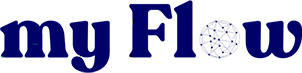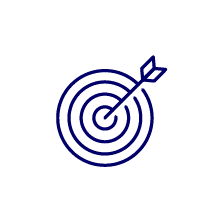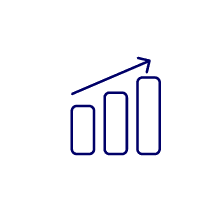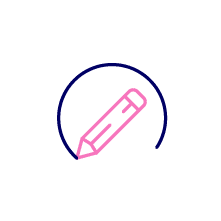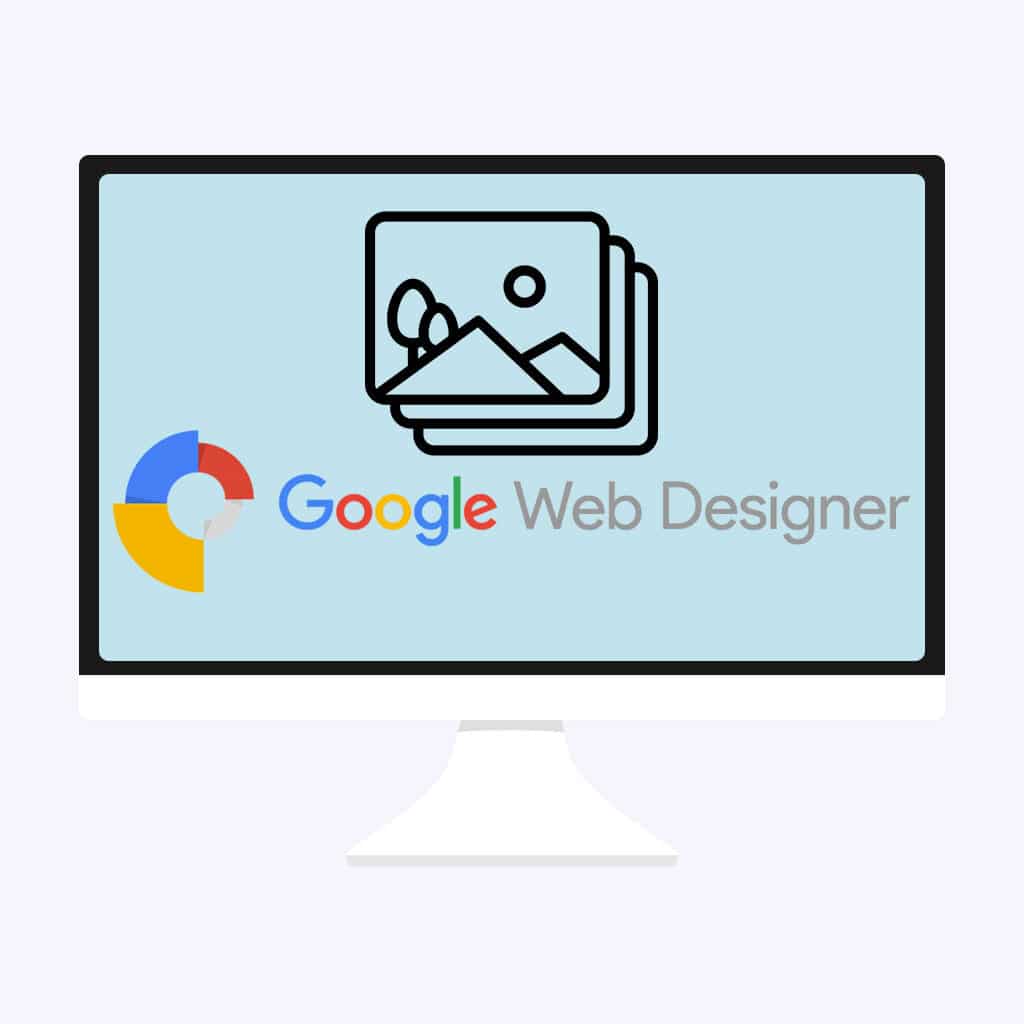
Réalisation d’une bannière sur Google Web designer
myFlow propose une prestation de réalisation de bannières publicitaires sur Google Web Designer. Notre équipe de professionnels peut concevoir une bannière accrocheuse et efficace pour promouvoir votre marque ou vos produits. Nous nous assurons que la bannière répond aux normes de qualité de Google et incluons un appel à l’action (CTA) pour inciter les utilisateurs à cliquer et à découvrir votre offre. Faites confiance à myFlow pour obtenir des résultats probants sur vos campagnes publicitaires en ligne.
Vous devez être connecté pour ajouter ce produit à votre panier
Voici quelques-unes des tâches que myFlow peut réaliser dans le cadre de la réalisation d’une bannière sur Google Web Designer :
- Analyse de la demande : Nous discutons avec vous de vos besoins et de vos objectifs pour la bannière, tels que le message que vous souhaitez transmettre, votre public cible, vos contraintes budgétaires et les délais souhaités.
- Création de la maquette : Nous concevons une maquette graphique de la bannière, en utilisant des éléments de votre charte graphique et en veillant à ce qu’elle soit cohérente avec votre image de marque.
- Intégration des éléments : Nous intégrons des éléments visuels et interactifs dans la bannière, tels que des images, des animations, des boutons de clic, etc., en utilisant les fonctionnalités de Google Web Designer.
- Optimisation pour le référencement : Nous optimisons la bannière pour les moteurs de recherche, en utilisant des mots-clés pertinents et en respectant les bonnes pratiques de référencement.
- Validation et test : Nous testons la bannière pour nous assurer qu’elle répond aux normes de qualité de Google et qu’elle est compatible avec les différents navigateurs et appareils.
- Livraison et support : Nous livrons la bannière dans les délais convenus et offrons un support pour toute question ou problème que vous pourriez rencontrer.
- Suivi et optimisation : Nous pouvons suivre les performances de la bannière en termes de clics et de conversions, et apporter des ajustements pour l’optimiser au fil du temps.
Délais de livraison
Les délais dépendent de la complexité du projet et des métiers qui vont intervenir sur votre projet.
Les délais d’intervention dépendent des conditions commerciales négociées ensemble. Nous pouvons en effet mettre à disposition l’intervention d’une équipe 24/7 avec des délais d’intervention très court de seulement 15mn pour les clients les plus exigeants.
Informations attendues pour démarrer le travail
- Votre brief créatif : le message que vous souhaitez transmettre, le public cible, les contraintes techniques et de délai, les spécificités visuelles (charte graphique, logo, couleurs, etc.), l'objectif de la bannière, les dimensions requises.
- Les éléments de contenus : les images, les vidéos, le texte, les appels à l'action, etc.
- Les mots-clés pertinents : pour optimiser la bannière pour les moteurs de recherche.
- Les informations sur votre entreprise : pour comprendre votre secteur d'activité, votre marché et vos concurrents, afin de créer une bannière pertinente pour votre public.
- Les spécifications techniques de Google Ads : pour nous assurer que la bannière répond aux normes de qualité de Google et qu'elle est compatible avec les différents navigateurs et appareils.
Comment se passe la production ?
Quels sont les points forts de notre service en réalisation d’une bannière sur Google web designer ?
myFlow propose un service de réalisation de bannières publicitaires sur Google Web Designer qui met en avant l’automatisation pour gagner en productivité et faciliter la collaboration. Nous avons mis en place un système qui nous permet de produire des bannières rapidement, sans pour autant sacrifier la qualité. Notre équipe de professionnels est experte dans l’utilisation de Google Web Designer, ce qui nous permet de créer des bannières qui répondent aux normes de qualité de Google et qui sont adaptées à vos besoins.
Chez myFlow, nous sommes fiers de nos garanties uniques qui assurent un service sans risque pour nos clients. Nous offrons une garantie de remplacement sous 48 h si un intervenant ne répond pas à vos attentes. Nous sélectionnons le meilleur talent pour votre projet en fonction de votre secteur d’activité, de vos spécificités et de vos objectifs de marketing. Nous sommes convaincus que notre équipe de professionnels sera en mesure de répondre à vos besoins et de créer une bannière qui répondra à vos attentes.
En choisissant myFlow, vous bénéficiez d’un service de qualité supérieure et d’une collaboration transparente. Nous travaillons en étroite collaboration avec nos clients pour nous assurer que nous comprenons leurs besoins et leurs objectifs de marketing. Nous sommes à l’écoute de vos commentaires tout au long du processus de production de la bannière pour nous assurer que vous êtes satisfait du résultat final.
Ce que nous livrons
Qu’est-ce que Google web designer ?
Google Web Designer est un outil de création de contenu interactif pour les annonces HTML5. Il permet de créer des animations, des bannières, des graphiques et d’autres éléments interactifs pour les annonces publicitaires sur le Web. L’outil est gratuit et facile à utiliser, même pour les débutants. Il offre une interface conviviale qui permet de créer du contenu interactif sans avoir besoin de coder. Les utilisateurs peuvent choisir parmi une variété de modèles de conception ou créer leur propre contenu à partir de zéro. Google Web Designer est une solution de choix pour les créateurs de contenu interactif à la recherche d’une solution simple et efficace pour la création d’annonces HTML5.
Pourquoi utiliser Google web designer pour la réalisation d’une bannière ?
Google Web Designer est un choix populaire pour la réalisation de bannières publicitaires en raison de ses nombreuses fonctionnalités et avantages. Tout d’abord, il permet la création de bannières interactives et animées en HTML5. Cela signifie que les bannières seront visibles sur tous les appareils, y compris les mobiles. De plus, Google Web Designer propose une large gamme de modèles et d’options de personnalisation pour la création de bannières uniques. Il est également facile à utiliser pour les débutants grâce à son interface conviviale et à son absence de codage requis. Enfin, Google Web Designer est gratuit, ce qui en fait une option rentable pour les petites entreprises et les startups.
Quelles sont les étapes dans la création d’une bannière sur Google web designer ?
La création d’une bannière sur Google Web Designer peut être divisée en plusieurs étapes. Tout d’abord, il est important de définir les objectifs de la bannière publicitaire. Ensuite, il est possible de sélectionner un modèle ou de créer une bannière à partir de zéro. Ensuite, il faut ajouter des images, du texte et d’autres éléments de conception à la bannière. Il est important de s’assurer que la bannière est bien structurée et qu’elle est facile à lire. Enfin, il faut tester la bannière sur différents appareils pour s’assurer qu’elle s’affiche correctement. En suivant ces étapes, il est possible de créer une bannière publicitaire efficace et attrayante avec Google Web Designer.
Vos questions les plus fréquentes
Comment télécharger et installer Google Web Designer ?
Le téléchargement et l’installation de Google Web Designer sont simples et rapides. Tout d’abord, il faut se rendre sur le site web de Google Web Designer et cliquer sur le bouton « Télécharger ». Ensuite, il faut sélectionner le système d’exploitation approprié (Windows ou Mac) et cliquer sur « Télécharger ». Une fois le téléchargement terminé, il suffit d’ouvrir le fichier d’installation et de suivre les instructions à l’écran pour installer le logiciel. Il est important de noter que Google Web Designer nécessite une connexion Internet pour fonctionner et qu’il est recommandé d’avoir une connexion rapide pour une utilisation optimale.
Quels sont les formats de bannières publicitaires supportés par Google Web Designer ?
Google Web Designer prend en charge une variété de formats de bannières publicitaires, y compris les formats standard et personnalisés. Les formats standard comprennent les bannières leaderboards, les bannières carrées, les bannières verticales, les bannières larges, les bannières rectangles et les bannières mobiles. Les formats personnalisés permettent aux utilisateurs de créer des bannières de toutes tailles et formes. Il est également possible d’importer des fichiers PSD ou Sketch pour la création de bannières personnalisées. En résumé, Google Web Designer offre une grande flexibilité en matière de formats de bannières publicitaires, permettant aux utilisateurs de créer des bannières uniques et efficaces pour leur campagne publicitaire.
Comment créer des animations et des interactions pour une bannière publicitaire sur Google Web Designer ?
Google Web Designer propose plusieurs outils pour créer des animations et des interactions pour une bannière publicitaire. Tout d’abord, il est possible d’ajouter des animations de mouvement aux éléments de la bannière à l’aide de la timeline. Ensuite, il est possible d’ajouter des interactions, telles que des clics, des survols et des glissements, en utilisant la fonctionnalité « Actions ». Enfin, il est possible d’ajouter des événements de l’utilisateur, tels que des clics de souris ou des touches de clavier, en utilisant la fonctionnalité « Événements ». Avec ces outils, il est facile de créer des animations et des interactions pour rendre votre bannière publicitaire plus engageante et interactive.
Comment intégrer des vidéos et des fichiers audio à une bannière publicitaire sur Google Web Designer ?
Pour intégrer des vidéos et des fichiers audio à une bannière publicitaire sur Google Web Designer, il suffit de suivre quelques étapes simples. Tout d’abord, il faut ajouter un élément « Vidéo » ou « Audio » à la bannière en cliquant sur l’icône correspondante dans la barre d’outils. Ensuite, il est possible d’ajouter des fichiers vidéo ou audio en les important directement dans la bannière ou en utilisant des liens externes. Enfin, il est possible de personnaliser la taille et les propriétés de lecture de la vidéo ou de l’audio en utilisant les options de la barre latérale. Avec ces étapes simples, il est facile d’ajouter des éléments multimédias à une bannière publicitaire sur Google Web Designer.
Comment tester et prévisualiser votre bannière publicitaire sur Google Web Designer avant de la publier ?
Avant de publier votre bannière publicitaire créée sur Google Web Designer, il est important de la tester et de la prévisualiser pour vérifier son bon fonctionnement. Pour cela, il suffit de cliquer sur l’icône « Aperçu » dans la barre d’outils pour afficher un aperçu de la bannière dans différents formats. Il est également possible d’ajouter des paramètres de prévisualisation personnalisés en cliquant sur l’icône « Paramètres de prévisualisation » dans la barre d’outils. Pour tester la bannière, il est conseillé de la publier sur un site web de test ou de la partager avec des collègues pour obtenir des commentaires et des retours. Avec ces étapes simples, il est facile de tester et de prévisualiser votre bannière publicitaire avant de la publier.
Comment exporter votre bannière publicitaire sur Google Web Designer pour la diffuser sur des plateformes publicitaires telles que Google Ads ou DoubleClick ?
Pour exporter votre bannière publicitaire créée sur Google Web Designer, il suffit de suivre quelques étapes simples. Tout d’abord, il faut cliquer sur l’icône « Exporter » dans la barre d’outils pour accéder à la fenêtre d’exportation. Ensuite, il est possible de sélectionner le format de fichier souhaité, tel que HTML5, GIF ou JPG. Il est également possible de personnaliser les options d’exportation, telles que la qualité de l’image ou les options de code. Enfin, il suffit de cliquer sur « Exporter » pour télécharger le fichier d’exportation. Une fois téléchargé, il est possible de l’utiliser sur des plateformes publicitaires telles que Google Ads ou DoubleClick. Avec ces étapes simples, il est facile d’exporter votre bannière publicitaire sur Google Web Designer.
Comment respecter les règles et les normes en matière de publicité en ligne lors de la création de votre bannière publicitaire sur Google Web Designer ?
Pour exporter votre bannière publicitaire créée sur Google Web Designer, il suffit de suivre quelques étapes simples. Tout d’abord, il faut cliquer sur l’icône « Exporter » dans la barre d’outils pour accéder à la fenêtre d’exportation. Ensuite, il est possible de sélectionner le format de fichier souhaité, tel que HTML5, GIF ou JPG. Il est également possible de personnaliser les options d’exportation, telles que la qualité de l’image ou les options de code. Enfin, il suffit de cliquer sur « Exporter » pour télécharger le fichier d’exportation. Une fois téléchargé, il est possible de l’utiliser sur des plateformes publicitaires telles que Google Ads ou DoubleClick. Avec ces étapes simples, il est facile d’exporter votre bannière publicitaire sur Google Web Designer.
Comment ajouter des effets de texte à votre bannière publicitaire sur Google Web Designer ?
Pour ajouter des effets de texte à votre bannière publicitaire sur Google Web Designer, il suffit de sélectionner le texte sur lequel vous souhaitez appliquer les effets et de cliquer sur l’icône « Effets » dans la barre d’outils. Ensuite, il est possible de sélectionner l’effet souhaité, tel que « Ombre portée », « Bordure », « Glow » ou « Rotation ». Il est également possible de personnaliser les paramètres de chaque effet, tels que la couleur, l’opacité et la taille. Enfin, il suffit de cliquer sur « Appliquer » pour appliquer les effets de texte. Avec ces étapes simples, il est facile d’ajouter des effets de texte professionnels à votre bannière publicitaire sur Google Web Designer.
Comment utiliser les templates et les ressources disponibles sur Google Web Designer pour accélérer le processus de création de votre bannière publicitaire ?
Google Web Designer propose une bibliothèque de templates et de ressources prêtes à l’emploi pour accélérer le processus de création de votre bannière publicitaire. Il suffit de sélectionner le template ou la ressource souhaitée dans la bibliothèque, de l’importer dans votre projet et de le personnaliser en fonction de vos besoins. La bibliothèque contient également des images, des polices, des formes et des boutons personnalisables pour vous aider à créer des bannières professionnelles en peu de temps. En utilisant les templates et les ressources disponibles sur Google Web Designer, vous pouvez économiser du temps et des efforts tout en obtenant des résultats de qualité professionnelle.
Quelles sont les bonnes pratiques à suivre pour optimiser la performance de votre bannière publicitaire sur Google Web Designer ?
- Utilisez un design simple et épuré pour faciliter la compréhension du message
- Limitez le nombre de couleurs et d’éléments visuels pour éviter une surcharge visuelle
- Optimisez la taille de votre fichier pour un temps de chargement rapide
- Utilisez des images et des vidéos de haute qualité pour un rendu professionnel
- Testez votre bannière sur différents navigateurs et plateformes pour garantir sa compatibilité
6. Ajoutez des appels à l’action clairs et attractifs pour inciter les utilisateurs à interagir avec votre bannière.
Cette foire aux questions a pour objectif de vous apporter des informations utiles pour ce service. Si vous recherchez :
* des réponses sur le fonctionnement général de l’interface MyFlow, nos conditions commerciales … nous vous invitons à visiter notre FAQ,
* des conseils, nous vous invitons à consulter notre Blog sur le Marketing digital pour aborder des sujets plus en profondeur,
* Une définition : Cliquez ici pour accéder au Lexique du marketing digital.
Comment télécharger et installer Google Web Designer ?
Le téléchargement et l’installation de Google Web Designer sont simples et rapides. Tout d’abord, il faut se rendre sur le site web de Google Web Designer et cliquer sur le bouton « Télécharger ». Ensuite, il faut sélectionner le système d’exploitation approprié (Windows ou Mac) et cliquer sur « Télécharger ». Une fois le téléchargement terminé, il suffit d’ouvrir le fichier d’installation et de suivre les instructions à l’écran pour installer le logiciel. Il est important de noter que Google Web Designer nécessite une connexion Internet pour fonctionner et qu’il est recommandé d’avoir une connexion rapide pour une utilisation optimale.
Quels sont les formats de bannières publicitaires supportés par Google Web Designer ?
Google Web Designer prend en charge une variété de formats de bannières publicitaires, y compris les formats standard et personnalisés. Les formats standard comprennent les bannières leaderboards, les bannières carrées, les bannières verticales, les bannières larges, les bannières rectangles et les bannières mobiles. Les formats personnalisés permettent aux utilisateurs de créer des bannières de toutes tailles et formes. Il est également possible d’importer des fichiers PSD ou Sketch pour la création de bannières personnalisées. En résumé, Google Web Designer offre une grande flexibilité en matière de formats de bannières publicitaires, permettant aux utilisateurs de créer des bannières uniques et efficaces pour leur campagne publicitaire.
Comment créer des animations et des interactions pour une bannière publicitaire sur Google Web Designer ?
Google Web Designer propose plusieurs outils pour créer des animations et des interactions pour une bannière publicitaire. Tout d’abord, il est possible d’ajouter des animations de mouvement aux éléments de la bannière à l’aide de la timeline. Ensuite, il est possible d’ajouter des interactions, telles que des clics, des survols et des glissements, en utilisant la fonctionnalité « Actions ». Enfin, il est possible d’ajouter des événements de l’utilisateur, tels que des clics de souris ou des touches de clavier, en utilisant la fonctionnalité « Événements ». Avec ces outils, il est facile de créer des animations et des interactions pour rendre votre bannière publicitaire plus engageante et interactive.
Comment intégrer des vidéos et des fichiers audio à une bannière publicitaire sur Google Web Designer ?
Pour intégrer des vidéos et des fichiers audio à une bannière publicitaire sur Google Web Designer, il suffit de suivre quelques étapes simples. Tout d’abord, il faut ajouter un élément « Vidéo » ou « Audio » à la bannière en cliquant sur l’icône correspondante dans la barre d’outils. Ensuite, il est possible d’ajouter des fichiers vidéo ou audio en les important directement dans la bannière ou en utilisant des liens externes. Enfin, il est possible de personnaliser la taille et les propriétés de lecture de la vidéo ou de l’audio en utilisant les options de la barre latérale. Avec ces étapes simples, il est facile d’ajouter des éléments multimédias à une bannière publicitaire sur Google Web Designer.
Comment tester et prévisualiser votre bannière publicitaire sur Google Web Designer avant de la publier ?
Avant de publier votre bannière publicitaire créée sur Google Web Designer, il est important de la tester et de la prévisualiser pour vérifier son bon fonctionnement. Pour cela, il suffit de cliquer sur l’icône « Aperçu » dans la barre d’outils pour afficher un aperçu de la bannière dans différents formats. Il est également possible d’ajouter des paramètres de prévisualisation personnalisés en cliquant sur l’icône « Paramètres de prévisualisation » dans la barre d’outils. Pour tester la bannière, il est conseillé de la publier sur un site web de test ou de la partager avec des collègues pour obtenir des commentaires et des retours. Avec ces étapes simples, il est facile de tester et de prévisualiser votre bannière publicitaire avant de la publier.
Comment exporter votre bannière publicitaire sur Google Web Designer pour la diffuser sur des plateformes publicitaires telles que Google Ads ou DoubleClick ?
Pour exporter votre bannière publicitaire créée sur Google Web Designer, il suffit de suivre quelques étapes simples. Tout d’abord, il faut cliquer sur l’icône « Exporter » dans la barre d’outils pour accéder à la fenêtre d’exportation. Ensuite, il est possible de sélectionner le format de fichier souhaité, tel que HTML5, GIF ou JPG. Il est également possible de personnaliser les options d’exportation, telles que la qualité de l’image ou les options de code. Enfin, il suffit de cliquer sur « Exporter » pour télécharger le fichier d’exportation. Une fois téléchargé, il est possible de l’utiliser sur des plateformes publicitaires telles que Google Ads ou DoubleClick. Avec ces étapes simples, il est facile d’exporter votre bannière publicitaire sur Google Web Designer.
Comment respecter les règles et les normes en matière de publicité en ligne lors de la création de votre bannière publicitaire sur Google Web Designer ?
Pour exporter votre bannière publicitaire créée sur Google Web Designer, il suffit de suivre quelques étapes simples. Tout d’abord, il faut cliquer sur l’icône « Exporter » dans la barre d’outils pour accéder à la fenêtre d’exportation. Ensuite, il est possible de sélectionner le format de fichier souhaité, tel que HTML5, GIF ou JPG. Il est également possible de personnaliser les options d’exportation, telles que la qualité de l’image ou les options de code. Enfin, il suffit de cliquer sur « Exporter » pour télécharger le fichier d’exportation. Une fois téléchargé, il est possible de l’utiliser sur des plateformes publicitaires telles que Google Ads ou DoubleClick. Avec ces étapes simples, il est facile d’exporter votre bannière publicitaire sur Google Web Designer.
Comment ajouter des effets de texte à votre bannière publicitaire sur Google Web Designer ?
Pour ajouter des effets de texte à votre bannière publicitaire sur Google Web Designer, il suffit de sélectionner le texte sur lequel vous souhaitez appliquer les effets et de cliquer sur l’icône « Effets » dans la barre d’outils. Ensuite, il est possible de sélectionner l’effet souhaité, tel que « Ombre portée », « Bordure », « Glow » ou « Rotation ». Il est également possible de personnaliser les paramètres de chaque effet, tels que la couleur, l’opacité et la taille. Enfin, il suffit de cliquer sur « Appliquer » pour appliquer les effets de texte. Avec ces étapes simples, il est facile d’ajouter des effets de texte professionnels à votre bannière publicitaire sur Google Web Designer.
Comment utiliser les templates et les ressources disponibles sur Google Web Designer pour accélérer le processus de création de votre bannière publicitaire ?
Google Web Designer propose une bibliothèque de templates et de ressources prêtes à l’emploi pour accélérer le processus de création de votre bannière publicitaire. Il suffit de sélectionner le template ou la ressource souhaitée dans la bibliothèque, de l’importer dans votre projet et de le personnaliser en fonction de vos besoins. La bibliothèque contient également des images, des polices, des formes et des boutons personnalisables pour vous aider à créer des bannières professionnelles en peu de temps. En utilisant les templates et les ressources disponibles sur Google Web Designer, vous pouvez économiser du temps et des efforts tout en obtenant des résultats de qualité professionnelle.
Quelles sont les bonnes pratiques à suivre pour optimiser la performance de votre bannière publicitaire sur Google Web Designer ?
6. Ajoutez des appels à l’action clairs et attractifs pour inciter les utilisateurs à interagir avec votre bannière.
C’est vous qui en parlez le mieux !

myFlow est devenu indispensable à notre organisation. L’interface m’offre une visibilité instantanée sur l’avancement des projets, même en l’absence de mon équipe, ce qui me permet de faire avancer les choses sans perdre de temps. Mais ce n’est pas tout : en déléguant le sourcing et la gestion des prestataires à myFlow, je peux me concentrer sur des tâches stratégiques. Que ce soit pour du graphisme, du motion design ou des demandes urgentes comme trouver un vidéaste en trois jours, myFlow répond à nos besoins avec une efficacité remarquable.
Julie Martineau
Chargé de relation clients

Nous avions besoin d’optimiser notre présence sur YouTube pour améliorer notre SEO et toucher un public plus large. Cependant, les vidéos manquaient de structure et de cohérence, aussi bien sur le plan éditorial que graphique. Nous ne savions pas par où commencer pour rendre nos contenus plus visibles et engageants.
Camille
Responsable contenus digitaux
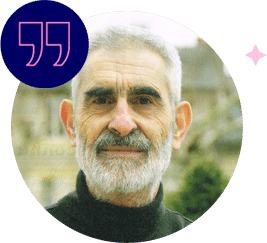
L’univers de la sécurité manquait d’un véritable outil pour fluidifier la coordination entre les entreprises, les agents, les organismes de formation et les formateurs. Avec myFlow, nous avons pu structurer notre identité visuelle et développer une plateforme efficace qui répond aux besoins spécifiques du secteur. Aujourd’hui, A.RES-DIRECT offre une solution centralisée qui simplifie la recherche de missions pour les agents, facilite le suivi des formations et diplômes, et permet aux entreprises de sélectionner des profils qualifiés en quelques clics.
Frédéric Calleja
Fondateur
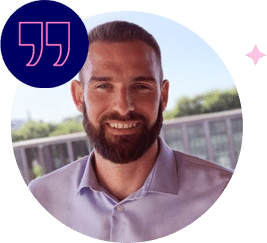
Ma mission est de rendre la cybersécurité accessible aux TPE et PME. Je donne des conférences, des formations, et accompagne mes clients avec un réseau de partenaires spécialisés. Cependant, je manquais d’un moyen efficace pour suivre les services délivrés par ce réseau et prendre le relais avec des conseils personnalisés. Avec myFlow, j’ai trouvé une solution qui centralise toutes les informations, coordonne les acteurs de la cybersécurité, et me permet de proposer une approche sur mesure à mes clients. Désormais, je peux offrir un service complet et structuré, sans perdre de vue l’essentiel.
Stéphane Thorel
Dirigeant de Cybil et VirusCamp
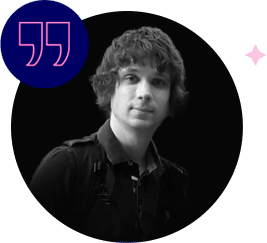
Avec myFlow, nous avons structuré nos besoins techniques en diversifiant nos partenaires et en organisant nos interventions. Cet outil m’a permis de gagner en efficacité tout en évitant les erreurs courantes, comme s’appuyer sur un seul développeur. Aujourd’hui, je suis plus indépendant dans la gestion des prestataires et mes projets avancent de manière fluide.
Alexis Lepanot
Responsable Technique

Sans outil, nous étions limités dans notre développement. Gérer chaque projet, relancer les clients et conserver toutes les informations éparpillées prenait un temps précieux. J’ai testé différentes solutions, mais aucune ne me permettait de gagner réellement en productivité. Avec myFlow, tout a changé : je coordonne désormais facilement tous les acteurs de la chaîne, je centralise toutes les données et je peux proposer des services complémentaires à mon activité. C’est un avantage décisif pour me démarquer de mes concurrents tout en continuant à croître.
Victor Frochtmann
Dirigeant d’une agence vidéo

En tant que responsable OPS, je jonglais entre plusieurs métiers : vidéastes, webdesigners, traffic managers, pigistes, motion designers, responsables IT… Mon rôle était d’être le pivot indispensable à chaque projet. Cette dépendance posait un problème : rien n’avançait sans mon intervention. Avec myFlow, j’ai trouvé plus qu’un outil, j’ai découvert une solution conçue pour répondre à mes besoins spécifiques.
Gamze
Responsable OPS

myFlow est devenu indispensable à notre organisation. L’interface m’offre une visibilité instantanée sur l’avancement des projets, même en l’absence de mon équipe, ce qui me permet de faire avancer les choses sans perdre de temps. Mais ce n’est pas tout : en déléguant le sourcing et la gestion des prestataires à myFlow, je peux me concentrer sur des tâches stratégiques. Que ce soit pour du graphisme, du motion design ou des demandes urgentes comme trouver un vidéaste en trois jours, myFlow répond à nos besoins avec une efficacité remarquable.
Henri-Louis
Dirgital marketer

Nous cherchions une solution pour produire des contenus SEO rapidement tout en respectant nos objectifs de qualité. Avant myFlow, gérer les briefs, les rédactions, et les validations était un véritable casse-tête. Aujourd’hui, grâce à un workflow structuré et optimisé, nous atteignons nos objectifs plus vite et avec bien moins d’efforts.
Camille
Responsable contenus digitaux
Ils parlent de nous et nous soutiennent





700+
Utilisateurs satisfaits
200+
Missions coordonnées chaque mois
15
Des experts présents dans 15 pays
3060+
Heures économisées depuis le lancement
myFlow réinvente la façon dont vous produisez
Découvrez une nouvelle façon de collaborer
Moins de complexité, plus de clarté : testez notre méthode pour structurer vos projets, coordonner les bons partenaires et avancer plus vite
Ils nous font confiance












Vous allez adorer aussi ces produits
Maîtrisez vos coûts
avec myFlow
Nos prestations sont forfaitaires et rémunérées au résultat.
Bénéficiez de notre méthode structurée
À la base de toute bonne collaboration se trouve un excellent brief et une mission bien encadrée.
Satisfaction
garantie
Le résultat ne correspond pas à vos attentes ? Nos équipes vous accompagnent quel que soit le nombre d’allers retours.
Interface
intelligente
Une application unique vous permet de suivre vos projets, d’organiser le travail d’intervenants multiples et réduit considérablement votre temps de gestion.
Nos dernières actualités